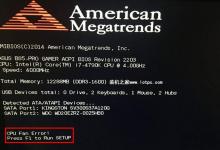Win10如何关闭组织管理提示的方法
来源:好再见网 2020-07-12 16:42:11
近来有小伙伴反馈进行Win10更新的时候,会出现“某些设置由你的组织来管理”的提示,导致其无法正常更新系统,这要如何解决?出现这个问题不要慌张,下面专家就跟大家介绍一下Win10如何关闭组织管理提示的方法,有需要的朋友快来看看吧!

Win10如何关闭组织管理提示的方法
详细如下:
1、桌面右击【此电脑】,在右键菜单选择【属性】选项;

2、在打开的【系统】窗口,点击计算机名右边的【更改设置】选项;

3、在打开的【系统属性】窗口,点击【计算机名】选项卡的【网络ID】选项;

4、在打开的窗口选择【这是一台家庭计算机,不是办公网络的一部分】选项,然后点击【下一步】,再点击【完成】重新启动计算机就行了。

以上就是Win10如何关闭组织管理提示的详细方法,是不是很简单,希望可以帮助到你。
本文标签:




![怎样解决XP提示16位MS—DOS子系统的问题?[图文讲解]](http://www.goodsbye.com/upload/file/202107/small37c68ee0caf50b61ce9e8acb5dd5a6e71625573080.jpg)